안녕하세요, 여러분! 컴퓨터 전원을 딱 켰는데 갑자기 검은 화면에 ‘NTLDR is compressed’라는 낯선 문구가 떴다면 얼마나 당황스러울까요? 마치 잘 달리던 자동차가 갑자기 멈춰 서는 기분일 텐데요.
특히 중요한 작업을 앞두고 있거나 급하게 컴퓨터를 써야 할 때 이런 상황을 맞닥뜨리면 정말 멘붕이 오기 쉽죠. 하지만 너무 걱정하지 마세요! 제가 직접 여러 번 겪어보고 해결했던 경험을 바탕으로, 이 골치 아픈 문제를 아주 쉽고 명쾌하게 해결하는 방법을 알려드릴게요.
저도 처음에 이 메시지를 보고 밤새 검색하며 끙끙 앓았던 기억이 생생하답니다. 아래 글에서 정확하게 알아보도록 할게요!
갑자기 찾아온 NTLDR is compressed 오류, 도대체 뭘까요?
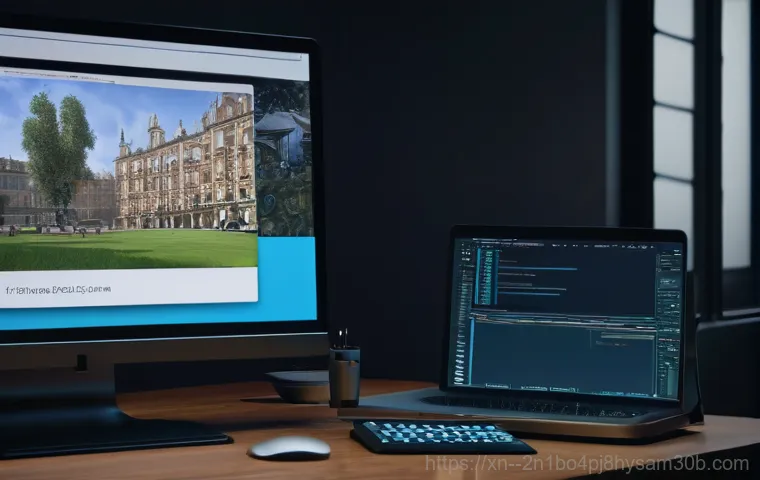
NTLDR은 또 뭐고, 왜 압축됐다는 걸까요?
컴퓨터를 켜면 제일 먼저 운영체제를 부팅하기 위해 필요한 파일들을 불러오게 되는데, 이때 핵심적인 역할을 하는 파일 중 하나가 바로 NTLDR입니다. (정확히는 Windows XP 이전 버전에서 주로 사용되던 부트로더죠.) NTLDR은 ‘NT Loader’의 줄임말로, 시스템 부팅 과정을 시작하는 역할을 해요. 이게 없으면 컴퓨터는 OS를 찾지 못하고 헤매게 되는 겁니다. 그런데 이 친구가 ‘compressed’, 즉 압축되어 있다는 메시지가 뜨는 건, 대개 NTLDR 파일이나 관련 부팅 파일이 손상되었거나, 아니면 정말로 파일 시스템 수준에서 압축이 걸려 있어서 부팅 시에 압축을 해제하지 못해 발생하는 경우가 많습니다. 제가 처음 이 메시지를 봤을 때는 ‘아니, 내가 언제 압축을 했지?’ 싶어서 정말 당황스러웠어요. 대부분의 사용자들이 의도적으로 NTLDR 파일을 압축하는 경우는 없거든요. 따라서 이 메시지는 대개 예상치 못한 시스템 오류의 신호라고 이해하시면 됩니다. 보통 하드 드라이브의 문제나 잘못된 설정 변경, 바이러스 감염 등으로 인해 발생하는 경우가 꽤 있더라고요. 단순히 파일 하나만의 문제가 아니라 시스템 전체의 부팅 환경에 영향을 미치는 경우가 많아서, 이 문제를 해결하지 못하면 컴퓨터 사용 자체가 불가능해지니 빠른 조치가 필요하죠.
이 오류가 발생하는 흔한 원인들
NTLDR is compressed 오류는 생각보다 다양한 원인으로 발생할 수 있습니다. 가장 흔한 경우는 역시 파일 시스템의 문제인데요, 예를 들어 운영체제가 설치된 드라이브에 파일 압축 기능이 활성화되어 NTLDR 파일까지 압축된 경우죠. Windows 는 시스템 파일을 압축하지 않도록 권장하지만, 간혹 사용자가 실수로 드라이브 전체를 압축 설정하거나, 특정 소프트웨어의 영향으로 이런 문제가 생기기도 합니다. 다음으로는 하드 드라이브 자체의 물리적 손상이나 배드 섹터 발생으로 인해 NTLDR 파일을 제대로 읽어오지 못하는 경우도 있어요. 저도 한 번은 하드 드라이브가 오래돼서 이런 문제가 발생했던 적이 있습니다. 또, 바이러스나 악성코드 감염으로 인해 부팅 파일이 손상되거나 변조되는 경우도 무시할 수 없습니다. 시스템 복원 시 잘못된 복원 지점을 선택했거나, 운영체제 업데이트 중 오류가 발생해서 부팅 관련 파일들이 꼬이는 경우도 있죠. 심지어 BIOS/UEFI 설정이 변경되어 부팅 순서가 잘못 지정되거나, 새로운 하드웨어를 설치한 후에 충돌이 일어나서 이런 메시지가 뜨는 경우도 있답니다. 여러 가지 경우의 수가 있어서 정확한 원인을 찾는 게 때론 쉽지 않지만, 몇 가지 기본적인 해결책을 시도하다 보면 의외로 쉽게 해결되는 경우도 많아요.
시작이 반! 간단하지만 중요한 초기 점검
부팅 순서와 외부 장치 확인하기
컴퓨터 전원을 켰을 때 ‘NTLDR is compressed’ 메시지가 뜨는 순간, 가장 먼저 시도해볼 수 있는 아주 간단한 방법이 있어요. 바로 부팅 순서를 확인하고 불필요한 외부 장치를 모두 제거하는 겁니다. 저도 급할 때 일단 이렇게 해서 해결한 경험이 몇 번 있거든요. USB 메모리, 외장 하드 드라이브, CD/DVD 드라이브에 넣어둔 디스크 등 컴퓨터에 연결된 모든 외부 저장 장치를 일단 다 뽑아보세요. 간혹 컴퓨터가 외부 장치를 먼저 부팅하려고 시도하다가 문제가 발생하거나, 외부 장치에 손상된 부팅 정보가 있어서 오류가 뜨는 경우가 있거든요. 이 과정을 거친 후에 다시 컴퓨터를 재부팅해보는 것만으로도 문제가 해결되는 경우가 생각보다 많습니다. 만약 해결되지 않는다면, BIOS/UEFI 설정으로 들어가서 부팅 순서를 확인해봐야 해요. 보통 컴퓨터를 켤 때 F2, F10, F12, Del 키 등을 연타하면 BIOS/UEFI 설정 화면으로 진입할 수 있습니다. 여기서 부팅 탭(Boot Tab)을 찾아서 운영체제가 설치된 하드 드라이브가 첫 번째 부팅 장치로 설정되어 있는지 확인해주세요. 만약 다른 장치가 먼저 부팅되도록 설정되어 있다면, 하드 드라이브를 최우선으로 변경하고 저장한 뒤 다시 재부팅해보세요. 이 간단한 조치만으로도 의외로 많은 문제들이 해결되곤 합니다. 저도 부팅 순서 때문에 한참을 헤맸던 기억이 있네요.
재부팅과 안전 모드 진입 시도
부팅 순서를 확인하고 외부 장치를 제거했는데도 여전히 같은 메시지가 뜬다면, 다음으로 시도해볼 수 있는 건 단순 재부팅과 안전 모드 진입 시도입니다. 가끔은 일시적인 시스템 오류로 인해 발생하는 경우도 있기 때문에, 몇 번의 재부팅만으로도 문제가 해결될 때가 있어요. 컴퓨터를 끄고 잠시 기다렸다가 다시 켜보는 것을 2~3 회 정도 반복해보세요. 만약 단순 재부팅으로도 해결되지 않는다면, Windows 안전 모드로 진입을 시도해볼 수 있습니다. 안전 모드는 최소한의 드라이버와 프로그램만으로 운영체제를 부팅하는 모드이기 때문에, 일반 부팅에서 문제가 되는 요소들을 건너뛰고 진입할 수 있는 경우가 많아요. 물론 NTLDR is compressed 오류의 경우 안전 모드 진입 자체도 어려울 수 있지만, 시도해볼 가치는 충분합니다. 보통 컴퓨터를 켤 때 F8 키를 연타하거나 (Windows 7 이하), Windows 10/11 에서는 복구 환경으로 진입하여 안전 모드를 선택할 수 있습니다. 만약 안전 모드로 진입하는 데 성공한다면, 최근에 설치한 프로그램이나 드라이버를 제거하거나, 시스템 복원을 통해 오류 발생 이전 시점으로 되돌려 보는 등의 조치를 취할 수 있습니다. 안전 모드에서 문제가 해결된다면, 일반 모드 부팅 시 어떤 프로그램이나 드라이버가 문제를 일으키는지 파악하는 데 도움이 될 거예요. 제가 예전에 안전 모드에서 겨우 진입해서 문제의 프로그램을 삭제하고 정상 부팅에 성공했던 경험이 있어서, 이 방법도 꼭 추천드리고 싶습니다.
Windows 설치 미디어를 활용한 고급 해결책
복구 콘솔 또는 명령 프롬프트 진입
단순한 재부팅이나 설정 확인만으로는 해결되지 않는다면, 이제는 Windows 설치 미디어(USB 또는 DVD)를 활용해야 할 차례입니다. 이게 제가 이 문제 때문에 밤새 씨름했던 진짜 해결책들이었죠. 먼저, Windows 설치 미디어를 컴퓨터에 삽입하고, 이 미디어로 부팅하도록 BIOS/UEFI에서 부팅 순서를 설정해야 합니다. 성공적으로 설치 미디어로 부팅되면, ‘지금 설치’ 화면이 나타나는데, 여기서 바로 설치를 진행하지 마시고 왼쪽 하단의 ‘컴퓨터 복구’ 옵션을 선택해야 합니다. 이 옵션은 말 그대로 컴퓨터를 복구하는 데 필요한 도구들을 제공합니다. 이어서 ‘문제 해결’> ‘고급 옵션’> ‘명령 프롬프트’를 선택하여 복구 콘솔 또는 명령 프롬프트 화면으로 진입할 수 있습니다. 여기서는 일반적인 Windows 환경에서는 할 수 없는 하드 드라이브나 시스템 파일 관련 작업을 직접 명령어로 수행할 수 있습니다. 이 과정이 조금 복잡하게 느껴질 수도 있지만, 걱정 마세요. 제가 하나하나 차근차근 알려드릴 테니 충분히 따라 할 수 있을 거예요. 명령 프롬프트는 텍스트 기반의 인터페이스라 처음에는 낯설게 느껴질 수 있지만, 이 오류를 해결하는 데 있어서는 정말 강력한 도구랍니다. 저도 처음에는 ‘이게 뭐야?’ 싶었지만, 몇 번 해보니 익숙해지더라고요.
부팅 파일 재구축 및 NTLDR 압축 해제 시도
명령 프롬프트에 진입했다면, 이제 몇 가지 중요한 명령어를 입력하여 NTLDR is compressed 오류를 해결해볼 차례입니다. 가장 먼저 시도해볼 명령어는 부팅 파일을 재구축하는 것입니다. 다음 명령어를 순서대로 입력하고 각 명령어가 끝날 때마다 Enter 키를 눌러주세요:
bootrec /fixmbr
bootrec /fixboot
bootrec /rebuildbcd
bootrec /fixmbr은 마스터 부트 레코드(MBR)를 수정하고, bootrec /fixboot은 새로운 부트 섹터를 기록하며, bootrec /rebuildbcd는 부팅 구성 데이터(BCD)를 재구축하는 명령어입니다. 이 명령어들은 손상된 부팅 파일을 복구하고 새로운 부팅 정보를 생성하는 데 도움을 줍니다. 제가 이 명령어들을 입력했을 때 뭔가 컴퓨터가 열심히 작업하는 소리가 나서 ‘오, 드디어 고쳐지려나!’ 하고 기대했던 기억이 생생하네요.
만약 이 과정으로도 해결되지 않고 NTLDR이 실제로 압축되어 있는 것이 문제라면, 압축을 해제하는 명령어를 시도해야 합니다. 먼저 운영체제가 설치된 드라이브 문자를 알아야 하는데, 보통 C:일 확률이 높지만, 복구 환경에서는 다르게 표시될 수 있으니 dir C:, dir D: 등으로 확인해서 Windows 폴더가 있는 드라이브를 찾아주세요. 찾았다면 다음 명령어를 입력합니다:
expand NTLDR C:\
(여기서 C:는 실제 운영체제 드라이브 문자입니다. 예를 들어, D:라면 expand NTLDR D:\로 입력해야겠죠.) 이 명령어는 NTLDR 파일을 압축 해제합니다. 만약 NTLDR 파일 자체가 없다고 나온다면, 설치 미디어에서 NTLDR 파일을 복사하는 명령어도 필요합니다. 하지만 일단은 이 두 가지 명령어로 부팅 파일을 재구축하고 압축을 해제하는 것을 시도해보세요. 저도 이 명령어를 통해 몇 번의 난관을 극복했습니다. 이 단계까지 오면 거의 절반은 해결했다고 볼 수 있어요.
하드 드라이브 건강 상태 점검하기
CHKDSK 명령어로 디스크 오류 검사
만약 앞서 시도했던 방법들로도 ‘NTLDR is compressed’ 오류가 해결되지 않았다면, 이제 하드 드라이브 자체의 문제일 가능성을 의심해봐야 합니다. 제가 직접 경험해보니, 결국 하드 드라이브에 물리적인 문제가 있을 때 이런 부팅 오류가 반복되는 경우가 많았어요. 이때 유용하게 사용할 수 있는 명령어가 바로 CHKDSK입니다. 명령 프롬프트에서 다음 명령어를 입력해주세요:
chkdsk C: /f /r
(여기서 C:는 운영체제가 설치된 드라이브 문자입니다.)
/f 옵션은 디스크 오류를 수정하고, /r 옵션은 불량 섹터를 찾아서 손상된 정보를 복구하려고 시도합니다. 이 명령어는 디스크의 모든 섹터를 검사하기 때문에 시간이 꽤 오래 걸릴 수 있습니다. 인내심을 가지고 기다려주세요. 저도 이 명령어를 실행하면서 컴퓨터 앞에서 커피를 몇 잔이나 마셨는지 모릅니다. 하지만 검사가 끝나고 나면, 디스크에 어떤 문제가 있었고, 얼마나 복구되었는지에 대한 상세한 보고서를 볼 수 있어요. 만약 CHKDSK가 많은 오류를 발견하고 수정했다면, 재부팅 후 문제가 해결될 가능성이 높습니다. 그러나 이 검사에서도 해결할 수 없는 심각한 물리적 손상이 발견된다면, 아쉽지만 하드 드라이브 교체를 고려해야 할 수도 있습니다. 디스크 오류는 단순히 부팅 문제뿐만 아니라 데이터 손실로 이어질 수 있으니, 정기적으로 검사해주는 습관을 들이는 것이 중요하다고 제가 느낀 바입니다.
디스크 상태 점검 결과 및 조치 방안
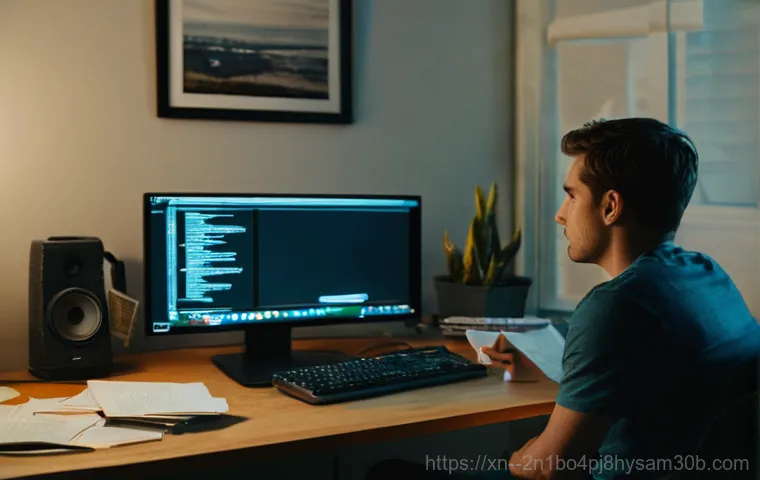
CHKDSK 명령어를 통해 디스크 검사를 마쳤다면, 그 결과에 따라 다음 조치를 결정해야 합니다. 만약 검사 결과에서 ‘불량 섹터가 발견되지 않았습니다’ 또는 ‘오류를 수정했습니다’와 같은 긍정적인 메시지가 나온다면, 다시 한번 재부팅을 시도해보고 NTLDR 오류가 해결되었는지 확인해주세요. 대개 이 단계에서 문제가 해결되는 경우가 많습니다. 하지만 만약 CHKDSK가 수많은 불량 섹터를 발견했지만, 모두 복구할 수 없다는 메시지를 띄우거나, 검사 도중 시스템이 멈추는 등의 이상 증상이 반복된다면, 이는 하드 드라이브의 수명이 다했거나 심각한 물리적 손상이 발생했을 가능성이 매우 높습니다. 이럴 때는 더 이상 해당 하드 드라이브를 신뢰하기 어렵기 때문에 중요한 데이터를 백업하고 새로운 하드 드라이브로 교체하는 것을 심각하게 고려해야 합니다. 제가 예전에 이런 상황을 겪었을 때, 결국 새로운 SSD로 교체하고 나서야 모든 문제가 깔끔하게 해결되었던 경험이 있어요. 데이터는 한 번 잃으면 되돌릴 수 없으니, 하드 드라이브에서 이상 징후가 보인다면 주저하지 말고 교체를 결정하는 것이 장기적으로 훨씬 이득입니다. 아래 표는 디스크 상태 점검 결과에 따른 조치 방안을 정리한 것입니다.
| 점검 결과 | 예상 원인 | 권장 조치 |
|---|---|---|
| 오류 수정 완료, 불량 섹터 없음 | 파일 시스템 논리 오류 | 재부팅 후 정상 작동 확인 |
| 불량 섹터 다수 발견, 일부 복구 실패 | 하드 드라이브 물리적 손상 | 중요 데이터 백업 후 하드 드라이브 교체 고려 |
| CHKDSK 실행 중 멈춤 또는 재시작 | 하드 드라이브 심각한 물리적 손상 | 즉시 전원 차단, 데이터 복구 전문 업체 문의 후 교체 |
BIOS/UEFI 설정 재확인 및 초기화
부팅 모드와 SATA 설정 점검
때로는 NTLDR is compressed 오류가 BIOS/UEFI 설정의 사소한 변경 때문에 발생하기도 합니다. 특히 최근에 BIOS/UEFI를 업데이트했거나, 어떤 이유로든 설정을 건드린 적이 있다면 이 부분을 다시 확인해볼 필요가 있어요. 가장 중요한 것은 부팅 모드(Boot Mode)와 SATA 컨트롤러 모드 설정입니다. 제가 예전에 컴퓨터를 업그레이드하면서 BIOS 설정을 잘못 건드려 부팅이 안 되었던 경험이 있어서 이 부분이 얼마나 중요한지 잘 알고 있습니다. 부팅 모드는 ‘Legacy'(또는 CSM)와 ‘UEFI’ 두 가지가 있는데, 운영체제가 어떤 모드로 설치되었는지에 따라 올바른 모드를 선택해야 합니다. 예를 들어, Windows 7 이전 버전이나 특정 방식으로 설치된 Windows 는 Legacy 모드를 요구할 수 있고, 최신 Windows 10/11 은 대부분 UEFI 모드로 설치됩니다. 이 두 모드가 서로 맞지 않으면 부팅 파일이 제대로 인식되지 않아 오류가 발생할 수 있어요.
또 하나 중요한 것은 SATA 컨트롤러 모드입니다. 이는 주로 ‘AHCI’와 ‘IDE'(또는 Compatible) 모드로 나뉩니다. 대부분의 최신 시스템에서는 AHCI 모드가 성능상 이점이 있어 권장되지만, 운영체제가 설치될 때 IDE 모드로 설정되어 있었다면, 나중에 AHCI로 변경 시 부팅 문제가 발생할 수 있습니다. 반대로 AHCI로 설치된 OS를 IDE 모드로 바꾸어도 문제가 생길 수 있고요. 따라서 이 두 가지 설정을 운영체제가 설치될 당시의 상태와 동일하게 맞춰주는 것이 중요합니다. 혹시 모르니 각각의 모드를 번갈아 가며 시도해보는 것도 방법이 될 수 있습니다. 설정 변경 후에는 반드시 ‘Save & Exit’를 선택하여 변경 사항을 저장하고 재부팅해야 합니다.
BIOS/UEFI 초기화 시도
만약 어떤 설정이 문제를 일으키는지 정확히 알 수 없거나, 여러 설정을 바꿔봐도 해결되지 않는다면, 최종적으로는 BIOS/UEFI 설정을 공장 초기값으로 되돌리는 것을 시도해볼 수 있습니다. 이 방법은 모든 설정을 초기 상태로 되돌리기 때문에, 혹시 모를 잘못된 설정값을 바로잡을 수 있는 강력한 해결책이 될 수 있어요. 대부분의 BIOS/UEFI 화면에는 ‘Load Setup Defaults’, ‘Load Optimized Defaults’, ‘Restore Defaults’와 같은 초기화 옵션이 있습니다. 이 옵션을 선택하고 설정을 저장한 후 컴퓨터를 재부팅해보세요. 저도 몇 번의 시행착오 끝에 결국 초기화로 문제를 해결했던 적이 있습니다. 마치 처음 컴퓨터를 조립했을 때처럼 모든 설정이 원래대로 돌아가기 때문에, 이전에 설치했던 하드웨어에 대한 설정이나 오버클럭 설정 등이 있다면 다시 해줘야 할 수도 있어요. 하지만 부팅 오류를 해결하는 데 있어서는 이만큼 확실한 방법도 없죠. 초기화를 진행하기 전에 현재의 BIOS/UEFI 설정을 사진으로 찍어두거나 메모해두는 것이 좋습니다. 혹시 나중에 다시 원래대로 복원해야 할 상황이 생길 수도 있으니까요. 이 모든 과정을 거쳤는데도 여전히 같은 메시지가 뜬다면, 정말 답답하겠지만 다른 하드웨어 문제나 운영체제 재설치까지도 고려해야 할 수 있습니다.
그래도 안된다면, 최종 점검과 데이터 복구
메모리(RAM) 및 하드웨어 점검
위의 모든 방법을 시도했는데도 여전히 ‘NTLDR is compressed’ 오류가 사라지지 않는다면, 이제는 하드웨어 자체의 문제일 가능성을 심각하게 고려해야 합니다. 특히 메모리(RAM)나 하드 드라이브 연결 케이블, 심지어는 메인보드까지도 의심해볼 수 있어요. 제가 이런 상황에 놓였을 때 가장 먼저 했던 건 메모리 점검이었습니다. 컴퓨터 케이스를 열고 메모리 슬롯에서 램을 뽑아서 지우개로 금속 부분을 깨끗하게 닦은 후 다시 꽂아보는 것만으로도 해결되는 경우가 종종 있거든요. 램이 여러 개 꽂혀 있다면 하나씩만 꽂아서 부팅을 시도해보며 어떤 램에 문제가 있는지 찾아볼 수도 있습니다. 또, 하드 드라이브와 메인보드를 연결하는 SATA 케이블이나 전원 케이블이 헐거워졌거나 손상된 경우에도 이런 부팅 오류가 발생할 수 있으니, 케이블을 다시 단단히 꽂거나 새 케이블로 교체해보는 것도 좋은 방법입니다. 간혹 메인보드의 문제로 인해 하드 드라이브를 제대로 인식하지 못하는 경우도 있는데, 이건 일반 사용자가 자가 진단하기는 쉽지 않으니 전문가의 도움을 받는 것이 좋습니다. 제가 겪어보니 하드웨어 문제는 눈에 잘 보이지 않아서 더 골치 아프더라고요. 하나씩 꼼꼼하게 점검해보는 것이 중요해요.
전문가 도움 요청 및 데이터 복구 고려
모든 자가 해결 방법을 시도했지만 여전히 컴퓨터가 부팅되지 않고 ‘NTLDR is compressed’ 메시지만 반복된다면, 이제는 전문가의 도움을 요청하거나 최후의 수단으로 운영체제 재설치를 고려해야 할 때입니다. 특히 컴퓨터에 중요한 데이터가 많이 들어있다면, 무턱대고 포맷하거나 재설치하기보다는 데이터 복구 전문가에게 먼저 상담을 받아보는 것이 현명합니다. 저도 중요한 졸업 논문이 들어있던 컴퓨터가 이런 오류로 멈췄을 때, 데이터 복구 업체에 문의해서 안전하게 자료를 되찾았던 경험이 있어요. 그 비용은 좀 들었지만, 자료의 가치에 비하면 아깝지 않았습니다. 전문가들은 특수 장비와 소프트웨어를 이용해서 손상된 하드 드라이브에서 데이터를 추출할 수 있는 경우가 많아요.
만약 데이터 백업이 이미 되어 있거나, 데이터 손실을 감수할 수 있는 상황이라면, Windows 운영체제를 완전히 새로 설치하는 것이 가장 확실한 해결책이 될 수 있습니다. 운영체제 재설치는 하드 드라이브를 포맷하고 모든 시스템 파일을 새로 깔기 때문에, 대부분의 소프트웨어적 오류를 한 번에 해결할 수 있습니다. 물론 이 과정에서 기존의 모든 프로그램과 설정은 사라지니, 꼭 필요한 데이터는 미리 다른 저장 장치에 백업해두는 것을 잊지 마세요. 이 오류가 주는 스트레스가 엄청나지만, 차근차근 해결하다 보면 결국은 정상적으로 컴퓨터를 사용할 수 있게 될 거예요. 제가 그랬던 것처럼 말이죠!
글을 마치며
휴, 정말 이 ‘NTLDR is compressed’ 오류 때문에 컴퓨터 앞에서 진땀 뺐던 기억이 생생하네요. 처음에는 너무 당황스러웠지만, 하나하나 방법을 시도해보면서 결국 해결했을 때의 그 뿌듯함은 정말 말로 다 할 수 없었습니다. 이 글을 읽으시는 여러분도 지금 같은 문제로 애를 먹고 계실 텐데, 제가 겪었던 경험과 해결책들이 조금이나마 도움이 되셨기를 진심으로 바랍니다. 컴퓨터 문제는 예상치 못한 순간에 찾아오지만, 차근차근 접근하면 분명 해결할 수 있답니다. 너무 좌절하지 마시고, 제시된 방법들을 인내심을 가지고 시도해보세요. 여러분의 컴퓨터도 곧 다시 활기찬 모습을 되찾을 수 있을 거예요!
알아두면 쓸모 있는 정보
1. 정기적인 데이터 백업은 선택이 아닌 필수입니다. 언제 어떤 오류로 소중한 데이터를 잃을지 모르니, 중요한 파일은 항상 외장 하드나 클라우드에 이중으로 보관하는 습관을 들이는 것이 좋아요. 제가 자료를 날려보고 나서야 깨달았던 가장 중요한 팁입니다.
2. 컴퓨터가 이상하다고 느껴질 때 가장 먼저 해볼 일은 모든 외부 장치를 분리하고 재부팅하는 것입니다. 의외로 간단한 접촉 불량이나 외부 장치 문제로 인한 부팅 오류가 꽤 많다는 것을 기억해두세요.
3. 바이러스 백신 프로그램은 항상 최신 상태로 유지하고, 주기적으로 전체 검사를 실행하는 것이 좋습니다. 악성코드는 부팅 파일까지 손상시켜 치명적인 오류를 유발할 수 있으니까요.
4. 새로운 하드웨어를 설치하거나 소프트웨어를 업데이트하기 전에는 시스템 복원 지점을 만들어 두는 것이 현명합니다. 혹시 모를 문제 발생 시 이전 상태로 쉽게 되돌릴 수 있는 든든한 보험이 되어줄 거예요.
5. BIOS/UEFI 설정은 컴퓨터의 핵심적인 부분이니, 어떤 기능인지 정확히 알지 못한다면 가급적 건드리지 않는 것이 좋습니다. 만약 변경했다면, 문제가 생길 경우 초기화하는 방법을 항상 염두에 두세요.
중요 사항 정리
결국 ‘NTLDR is compressed’ 오류는 대개 부팅 관련 파일의 손상이나 하드 드라이브의 문제, 또는 BIOS/UEFI 설정 오류에서 비롯됩니다. 가장 먼저 해볼 일은 연결된 외부 장치를 모두 제거하고 재부팅하는 것이고, 이어서 BIOS/UEFI에 진입하여 부팅 순서와 SATA 컨트롤러 모드를 확인하는 것이 중요합니다. 만약 소프트웨어적인 문제라면 Windows 설치 미디어를 활용해 복구 콘솔로 진입, bootrec 명령어들을 통해 부팅 파일을 재구축하고 NTLDR 파일의 압축을 해제하는 방법을 시도해볼 수 있습니다. 이와 함께 chkdsk 명령어로 하드 드라이브의 건강 상태를 점검하는 것도 필수적인데요. 만약 디스크에 심각한 물리적 손상이 발견된다면 데이터 백업 후 하드웨어 교체를 고려해야 합니다. 이 모든 과정에도 불구하고 해결이 어렵다면, 메모리나 케이블 같은 다른 하드웨어 요소를 점검하고, 최종적으로 전문가의 도움을 받거나 운영체제 재설치를 고려하는 것이 현명한 접근 방식이라고 할 수 있습니다. 이 과정에서 포기하지 않고 끈기 있게 문제를 해결하려는 자세가 가장 중요하답니다!
자주 묻는 질문 (FAQ) 📖
질문: 3 개와 그에 대한
답변: 을 작성해주세요. 형식은 다음과 같이 해주세요:
Q1: 질문 내용 A1: 답변 내용 Q2: 질문 내용 A2: 답변 내용 Q3: 질문 내용 A3: 답변 내용
불필요한 마크다운 구문이나 코드 블록은 사용하지 말아주세요. Q1: ‘NTLDR is compressed’ 메시지가 정확히 무슨 뜻인가요?
A1: 여러분, ‘NTLDR is compressed’라는 메시지를 처음 보면 저도 그랬지만, “이게 뭔 소리야?” 하고 머릿속이 새하얘질 거예요. 간단히 말해, 컴퓨터가 부팅을 시작하려고 하는데 꼭 필요한 ‘NTLDR’이라는 파일이 압축되어 있어서 제대로 읽어들일 수 없다는 뜻이랍니다.
NTLDR은 Windows XP 같은 NT 계열 운영체제에서 컴퓨터가 하드디스크에서 운영체제를 찾아 시작할 수 있도록 돕는 아주 중요한 부팅 관리자 파일이에요. 마치 자동차의 시동 키 같은 존재랄까요? 그런데 이 파일이 어떤 이유로든 압축이 되어 버리면, 컴퓨터는 “이 파일 풀어줘야 하는데, 내가 직접 풀 수는 없어!” 하고 멈춰 서 버리는 거죠.
운영체제 부팅에 필수적인 파일들은 절대 압축되면 안 되는데, 이런 예상치 못한 상황이 발생해서 컴퓨터가 더 이상 다음 단계로 넘어가지 못하고 여러분에게 도움을 요청하는 것이라고 생각하시면 돼요. 저도 처음엔 이 메시지를 보고 밤새도록 해결책을 찾아 헤맸던 기억이 생생하네요.
Q2: 그럼 이 오류는 왜 발생하는 건가요? 제가 뭘 잘못한 걸까요? A2: 이 오류를 마주했을 때 “내가 뭘 잘못 건드렸나?” 하고 자책할 필요는 전혀 없어요!
저도 그랬는걸요. 사실 ‘NTLDR is compressed’ 오류의 원인은 한두 가지가 아니라 꽤 다양하답니다. 가장 흔한 원인 중 하나는 실수로 시스템 파일을 압축했을 때 발생할 수 있어요.
윈도우에는 파일 압축 기능이 있는데, 이걸 잘못 사용해서 부팅에 필요한 NTLDR 파일까지 압축해버리는 경우가 생기는 거죠. 또 다른 주요 원인은 하드 드라이브에 문제가 생겼을 때예요. 배드 섹터 같은 디스크 오류나 파일 시스템 손상 때문에 NTLDR 파일이 손상되거나 의도치 않게 압축되는 경우도 있답니다.
간혹 바이러스나 악성코드 감염으로 시스템 파일이 변조되면서 이런 오류가 나타나기도 하고, 컴퓨터의 BIOS 설정에서 부팅 순서가 꼬여서 엉뚱한 곳에서 NTLDR 파일을 찾으려다가 오류가 발생하기도 해요. 제가 겪었던 경험 중에는 윈도우 업데이트 후에 이런 일이 생겨서 한참을 고생했던 적도 있었어요.
그러니 너무 자책하지 마세요! 이건 컴퓨터가 보내는 SOS 신호일 뿐, 여러분의 잘못이 아니랍니다. Q3: 이 오류를 해결하려면 어떻게 해야 하나요?
가장 쉬운 방법이 궁금해요! A3: 자, 이제 가장 중요한 해결 방법이에요! 이 오류 때문에 골머리를 앓고 계신다면 제가 직접 해보고 효과를 봤던 방법들을 알려드릴게요.
1. BIOS 부팅 순서 확인: 가장 먼저 해볼 일은 컴퓨터가 운영체제가 설치된 하드 드라이브를 가장 먼저 읽도록 설정되어 있는지 확인하는 거예요. 컴퓨터를 켜자마자 F2, F10, Del 키 등을 연타해서 BIOS 설정 화면으로 들어가세요.
여기서 ‘Boot’ 또는 ‘Boot Order’ 메뉴를 찾아 하드 디스크 드라이브가 첫 번째 부팅 장치로 설정되어 있는지 확인하고, 아니라면 바꿔준 뒤 저장하고 재부팅해보세요. 의외로 이 간단한 방법으로 해결되는 경우가 많아요. 2.
복구 콘솔(Recovery Console) 사용: 만약 부팅 순서 변경으로 해결이 안 된다면, 윈도우 설치 CD/DVD나 복구 드라이브를 이용해 복구 콘솔로 진입해야 해요. 복구 콘솔에 들어가면 명령 프롬프트(까만 화면에 글씨만 뜨는 곳)가 나타나는데, 여기에 몇 가지 명령어를 입력해서 NTLDR 파일의 압축을 해제하거나 손상된 부팅 파일을 복구할 수 있어요.
제가 주로 사용했던 명령어는 다음과 같아요. : 이 명령어는 NTLDR 파일의 압축 속성을 해제해주는 가장 직접적인 방법이에요. 만약 NTLDR 파일 자체가 손상되었다면, 윈도우 설치 디스크에서 새로운 NTLDR 파일을 복사해 넣는 방법도 있답니다.
(예: ) 그리고 파일도 함께 복사해주는 것이 좋아요. 그래도 안 된다면 , , 같은 명령어를 사용해 마스터 부트 레코드(MBR)나 부팅 구성 데이터(BCD)를 재구축하는 것도 좋은 해결책이 될 수 있어요.
이 과정이 조금 복잡하게 느껴질 수도 있지만, 차근차근 따라 하면 충분히 해결할 수 있답니다. 저도 처음엔 엄청 어렵게 느껴졌는데, 직접 해보니 생각보다 별거 아니더라고요! 중요한 건 침착하게 단계를 밟아나가는 거예요.
